برای مشاهده لینک نیاز به ثبت نام دارید؛ برای ثبت نام کلیک کنید
آموزش تصویری کانفیگ مودم حالت اتوماتیککانفیگ مودم و تنظیمات آن
در مقاله ی قبلی حالت دستی کانفیگ مودم آموزش داده شد. در این مقاله قصد داریم کانفیگ مودم حالت اتوماتیک را به صورت تصویری آموزش دهیم. پس اگر میخواهید مودمتان را در منزل یا محل کار کانفیگ کنید، با ما همراه باشید.
کانفیگ مودم حالت اتوماتیک
در کانفیگ مودم حالت اتوماتیک کانکشن روی مودم ساخته می شود، بنابراین در حین تنظیم، از شما Username و Password خواسته می شود و دیگر نیازی به ساخت کانکشن روی سیستم عامل وجود نخواهد داشت، مزیت این روش کانفیگ مودم آن است که زمانی که کامپیوتر خود را روشن می کنید، به اینترنت متصل هستید.
صفحه تنظیمات مودمپس از اینکه اتصالات مودم را به خوبی چک کردید، وارد صفحه تنظیمات مودم شوید، به این صورت که در آدرس بار مرورگرتان آی پی ۱۹۲.۱۶۸.۱.۱ را وارد نمایید، سپس User name و Password مودمتان را وارد کنید که به صورت پیشفرض هر دو admin می باشند.
همانند حالت قبل پس از وارد نمودن یوزر و پسورد گزینه ی Advanced setup را انتخاب و سپس روی Add کلیک کنید.
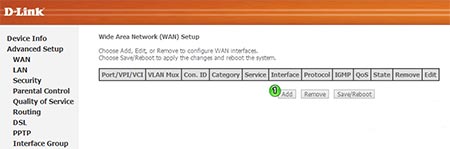
در مرحله ی بعد برای کانفیگ مودم حالت اتوماتیک به جای انتخاب Bridging، گزینه ی دوم یعنی PPPoE را انتخاب کنید.
برای مشاهده لینک نیاز به ثبت نام دارید؛ برای ثبت نام کلیک کنید
سپس همانند حالت دستی کانفیگ مودم، vpi و vci مربوطه را که از شرکت ارائه دهنده اینترنت تان دریافت کردید، وارد نمایید و سپس next بزنید.
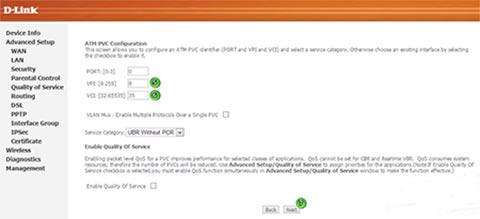
در این مرحله کانفیگ مودم حالت اتوماتیک باید User name و Password خود را که از شزکت Adsl دریافت کردید وارد نمایید، در بیشتر اوقات یوزرنیم همان شماره منزل به همراه پیش شماره می باشد،(می توانید مرحله ی ۱۰ را خالی بگذارید)
برای مشاهده لینک نیاز به ثبت نام دارید؛ برای ثبت نام کلیک کنید
پس از آن باید تیک های مربوطه مانند Firewall را بزنید، سپس Next بزنید.
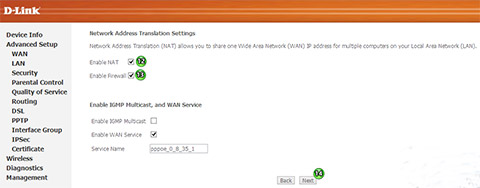
سرانجام کار به پایان می رسد، برای ادامه روی Save کلیک کنید.
برای مشاهده لینک نیاز به ثبت نام دارید؛ برای ثبت نام کلیک کنید
آموزش کانفیگ مودم و تنظیمات آن به صورت اتوماتیک

